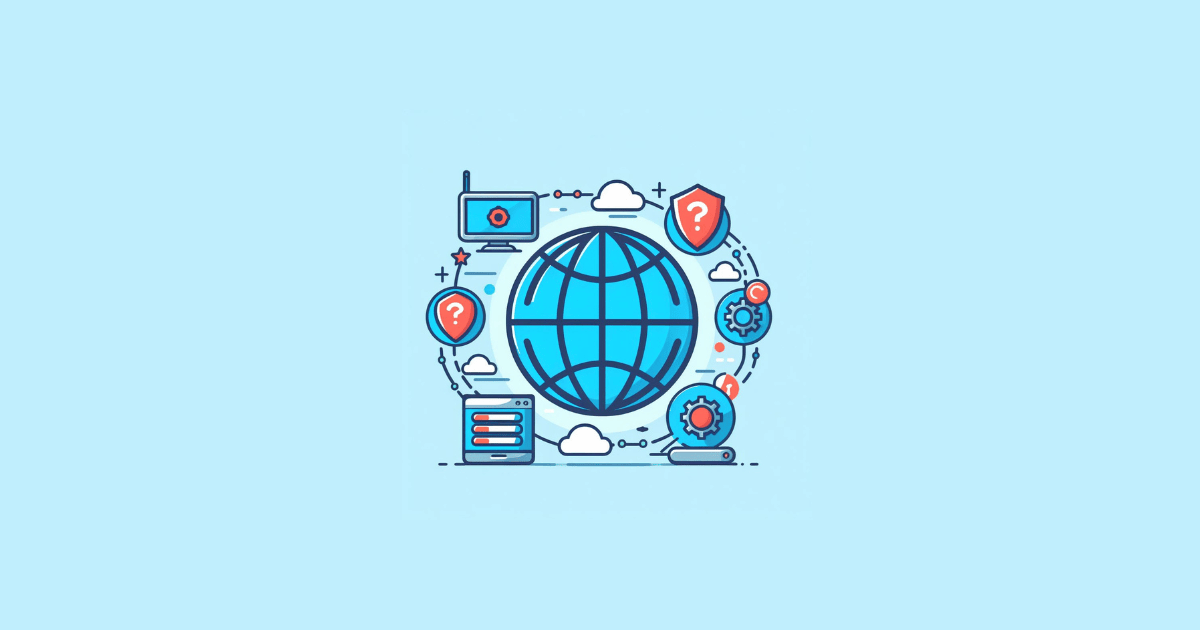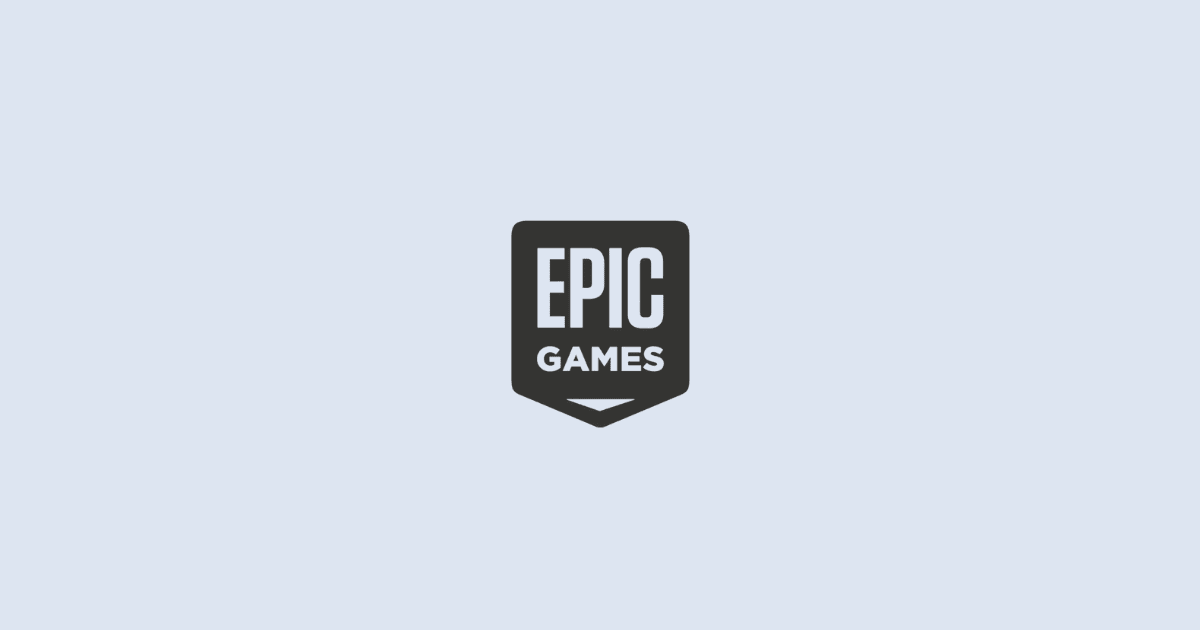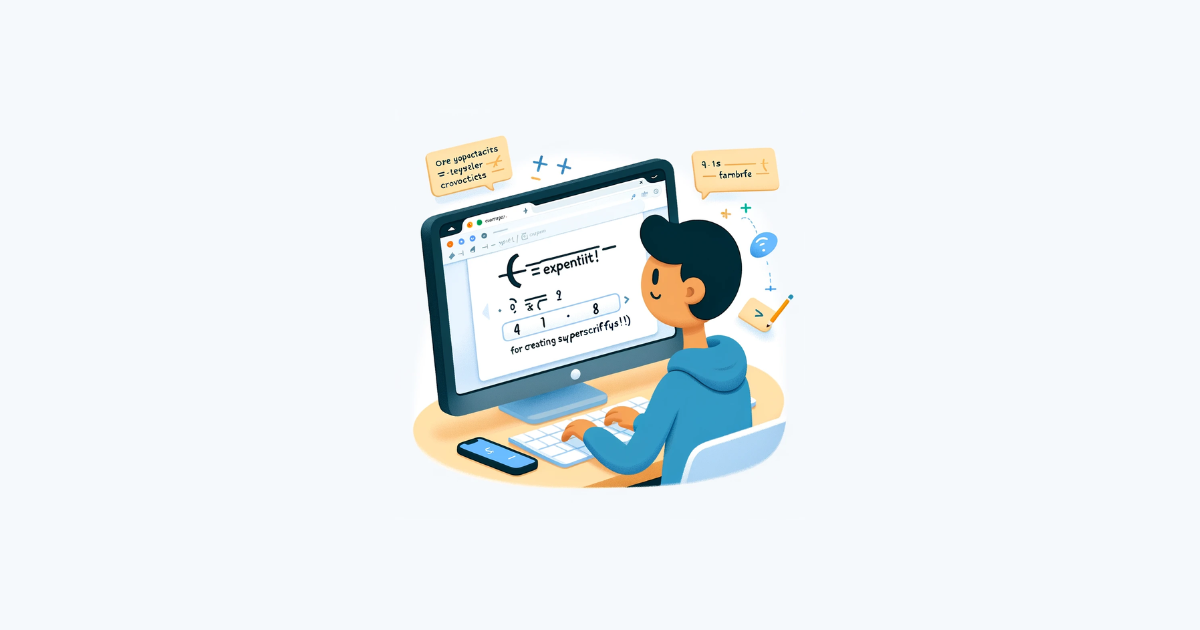Apakah kamu pernah mengalami masalah no internet secured saat ingin terhubung ke wifi? Jika iya, kamu tidak sendirian.
Banyak pengguna laptop atau pc yang menghadapi masalah ini, terutama yang menggunakan sistem operasi Windows 10 atau 11.
Masalah ini sangat mengganggu, karena membuat kamu tidak bisa mengakses internet sama sekali.
No internet secured adalah pesan error yang menunjukkan bahwa koneksi wifi yang kamu gunakan tidak aman atau tidak stabil.
Hal ini bisa disebabkan oleh berbagai faktor, seperti pengaturan tanggal dan waktu yang salah, data browsing yang penuh, antivirus yang mengganggu, atau driver network device yang usang.
Untuk mengatasi masalah ini, kamu perlu melakukan beberapa langkah perbaikan yang sesuai dengan penyebabnya.
Dalam artikel ini, saya akan menjelaskan beberapa cara mengatasi no internet secured di Windows 10 dan 11 dengan mudah dan cepat.
Simak penjelasannya berikut ini.
Cara Mengatasi No Internet Secured di Windows 10 dan 11
1. Cek Pengaturan Tanggal dan Waktu
Salah satu penyebab umum dari no internet secured adalah pengaturan tanggal dan waktu yang tidak sesuai dengan zona waktu yang kamu gunakan.
Hal ini bisa membuat sertifikat keamanan dari wifi yang kamu gunakan tidak valid, sehingga koneksi menjadi terputus.
Untuk memperbaikinya, kamu perlu mengatur ulang pengaturan tanggal dan waktumu dengan langkah-langkah berikut.
- Buka menu Start dan klik Settings.
- Pilih Time & Language dan pastikan opsi Set time automatically dan Set time zone automatically sudah diaktifkan.
- Jika tidak, kamu bisa mengaktifkannya dengan menggeser tombolnya ke kanan.
- Jika sudah, coba sambungkan kembali wifi yang kamu gunakan dan lihat apakah masalahnya sudah teratasi.
2. Hapus Data Browsing
Data browsing adalah kumpulan informasi yang disimpan oleh browser yang kamu gunakan saat mengakses internet, seperti riwayat, cache, cookie, dan lain-lain.
Data browsing ini bisa membantu kamu mengakses situs web yang sering kamu kunjungi dengan lebih cepat dan mudah.
Namun, jika data browsing ini terlalu banyak atau sudah kadaluarsa, bisa jadi menyebabkan masalah no internet secured.
Untuk mengatasinya, kamu perlu menghapus data browsing dengan langkah-langkah berikut.
- Buka browser yang kamu gunakan, misalnya Google Chrome atau Mozilla Firefox.
- Tekan tombol Ctrl + Shift + Delete secara bersamaan untuk membuka menu Clear browsing data atau Clear recent history.
- Pilih rentang waktu yang ingin kamu hapus, misalnya Last hour, Last 24 hours, atau All time.
- Centang semua opsi yang tersedia, seperti Browsing history, Cookies and other site data, Cached images and files, dan lain-lain.
- Klik Clear data atau Clear now untuk menghapus data browsing.
- Tutup dan buka kembali browsermu, lalu coba sambungkan kembali wifi yang kamu gunakan dan lihat apakah masalahnya sudah teratasi.
3. Menonaktifkan Sementara Fitur Scan SSL pada Software Antivirus
Software antivirus adalah program yang berguna untuk melindungi komputer atau laptopmu dari serangan virus, malware, atau ancaman lainnya.
Namun, terkadang software antivirus juga bisa mengganggu koneksi wifi yang kamu gunakan, terutama fitur scan SSL yang bertujuan untuk memeriksa keamanan situs web yang kamu kunjungi.
Fitur ini bisa menyebabkan masalah no internet secured jika sertifikat keamanan dari wifi yang kamu gunakan tidak cocok dengan yang diharapkan oleh software antivirus.
Untuk mengatasinya, kamu perlu menonaktifkan sementara fitur scan SSL dengan langkah-langkah berikut.
- Buka software antivirus yang kamu gunakan, misalnya Avast, AVG, Kaspersky, atau lainnya.
- Cari menu Settings atau Preferences dan pilih Protection atau Security.
- Cari opsi Scan SSL atau SSL/TLS filtering dan nonaktifkan dengan menggeser tombolnya ke kiri atau menghapus centangnya.
- Jika diminta, konfirmasi perubahan yang kamu lakukan dan tutup software antivirus.
- Coba sambungkan kembali wifi yang kamu gunakan dan lihat apakah masalahnya sudah teratasi.
4. Mengakses Website dengan Private Mode
Private mode adalah fitur yang ada di browser yang memungkinkan kamu mengakses internet tanpa menyimpan data browsing apapun.
Fitur ini bisa membantu kamu mengatasi masalah no internet secured jika penyebabnya adalah data browsing yang bermasalah.
Untuk mengakses website dengan private mode, kamu bisa mengikuti langkah-langkah berikut.
- Buka browser yang kamu gunakan, misalnya Google Chrome atau Mozilla Firefox.
- Tekan tombol Ctrl + Shift + N secara bersamaan untuk membuka jendela baru dengan private mode. Jika kamu menggunakan Google Chrome, jendela ini akan bernama Incognito. Jika kamu menggunakan Mozilla Firefox, jendela ini akan bernama Private Browsing.
- Coba akses website yang ingin kamu kunjungi dan lihat apakah masalahnya sudah teratasi.
5. Memperbarui Driver Network Device
Driver network device adalah program yang menghubungkan perangkat jaringan yang kamu gunakan, seperti wifi adapter, ethernet adapter, atau bluetooth adapter, dengan sistem operasi Windows yang kamu gunakan.
Driver network device yang usang atau rusak bisa menyebabkan masalah no internet secured, karena membuat koneksi wifi yang kamu gunakan tidak berfungsi dengan baik.
Untuk mengatasinya, kamu perlu memperbarui driver network device dengan langkah-langkah berikut.
- Buka menu Start dan ketik Device Manager di kolom pencarian, lalu klik hasilnya.
- Cari dan klik dua kali pada Network adapters untuk melihat daftar perangkat jaringan yang tersedia.
- Cari dan klik kanan pada perangkat jaringan yang kamu gunakan, misalnya Realtek Wireless LAN 802.11n PCI-E NIC atau Intel® Dual Band Wireless-AC 7260.
- Pilih Update driver dan klik Search automatically for updated driver software.
- Tunggu proses pencarian dan instalasi driver selesai, lalu restart komputer atau laptopmu.
- Coba sambungkan kembali wifi yang kamu gunakan dan lihat apakah masalahnya sudah teratasi.
6. Memasang Ulang Adaptor Jaringan
Cara terakhir yang bisa kamu coba untuk mengatasi masalah no internet secured adalah dengan memasang ulang adaptor jaringan yang kamu gunakan.
Cara ini bisa membantu kamu menghapus dan menginstal kembali driver network device yang mungkin bermasalah. Berikut langkah-langkahnya.
- Buka menu Start dan ketik Device Manager di kolom pencarian, lalu klik hasilnya.
- Cari dan klik dua kali pada Network adapters untuk melihat daftar perangkat jaringan yang tersedia.
- Cari dan klik kanan pada perangkat jaringan yang kamu gunakan, misalnya Realtek Wireless LAN 802.11n PCI-E NIC atau Intel® Dual Band Wireless-AC 7260.
- Pilih Uninstall device dan centang opsi Delete the driver software for this device jika ada, lalu klik Uninstall.
- Setelah proses uninstall selesai, klik menu Action di bagian atas jendela Device Manager dan pilih Scan for hardware changes.
- Tunggu proses scan dan instalasi driver selesai, lalu restart komputer atau laptopmu.
- Coba sambungkan kembali wifi yang kamu gunakan dan lihat apakah masalahnya sudah teratasi.
Apa itu no internet secured?
No internet secured artinya adalah pesan error yang menunjukkan bahwa koneksi wifi yang kamu gunakan tidak aman atau tidak stabil, sehingga kamu tidak bisa mengakses internet.
Apa penyebab no internet secured?
Ada beberapa penyebab no internet secured, seperti pengaturan tanggal dan waktu yang salah, data browsing yang penuh, antivirus yang mengganggu, atau driver network device yang usang.
Nah itulah dia informasi tentang bagaimana cara mengatasi no internet secured di Windows 10/11. Semoga bisa membantu jadi referensi.